Práce s Excelovými odkazy na buňky může na začátku působit obtížně, zejména pokud jde o výpočty založené na buňkách. Relativní a absolutní odkazy jsou zásadní nástroje pro efektivní správu a výpočty dat. V této příručce se podíváme na kombinaci obou těchto konceptů, abychom vytvořili jasnou strukturu pro vaše výpočty a vzorce. To je zejména užitečné, pokud pracujete s finančními daty, například s úrokovými sazbami a investicemi.
Nejdůležitější poznatky
- Rozdíl mezi relativními a absolutními odkazy na buňky je klíčový pro správné výpočty.
- Znaménko dolaru ($) umožňuje nastavit absolutní odkazy na buňky.
- Kombinací obou typů odkazů na buňky můžete vytvářet efektivní a opakovaně použitelné vzorce.
Krok za krokem návod
Začněme praktickým příkladem, abychom lépe pochopili koncept relativních a absolutních odkazů na buňky. Představte si, že plánujete investici na několik let a chcete spočítat úroky.
Nastavení tabulky Nejdříve musíte vytvořit tabulku v Excelu. Vytvořte sloupce pro vkladové částky a procenta úroků. Začněte s účty k vložení, začněte s 10 000 eury a skončete 50 000 eury tím, že budete různé vklady uvádět v jednom sloupci.
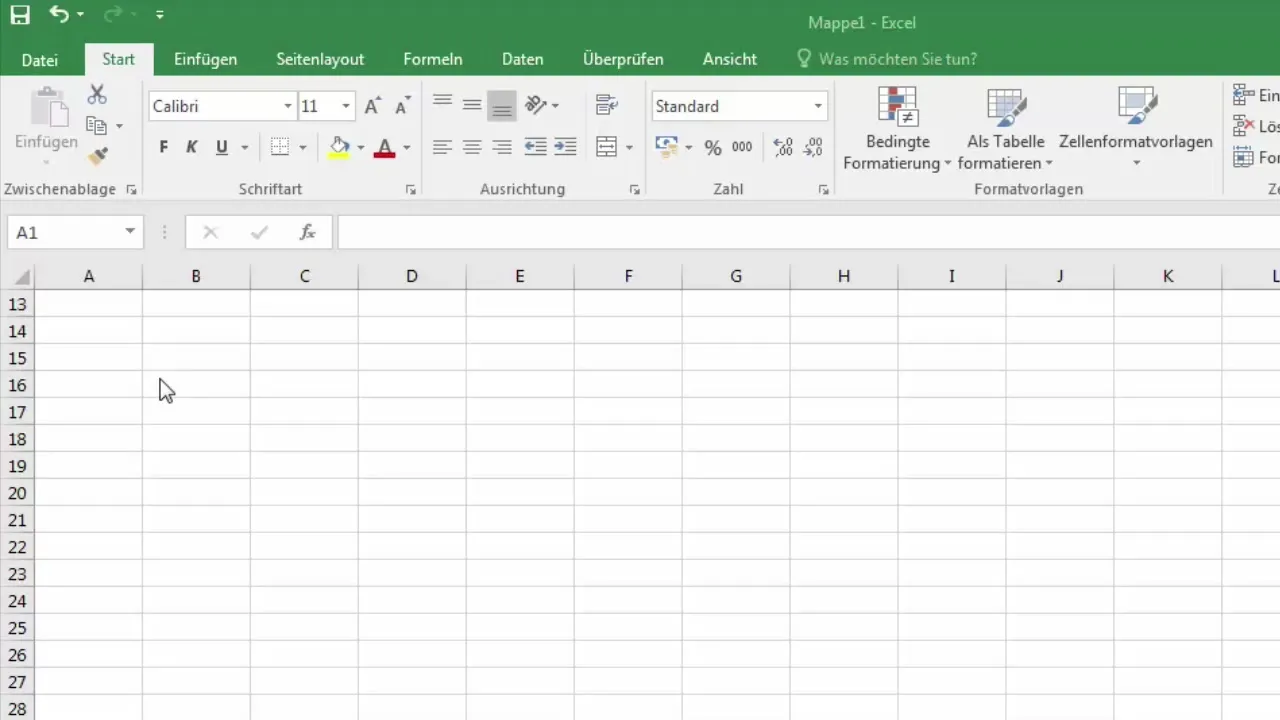
Formátování měn Pro přehlednost formátujte hodnoty jako měnu bez desetinných míst. Označte buňky, přejděte na kartu „Start“ a vyberte možnost formátování „Měna“.
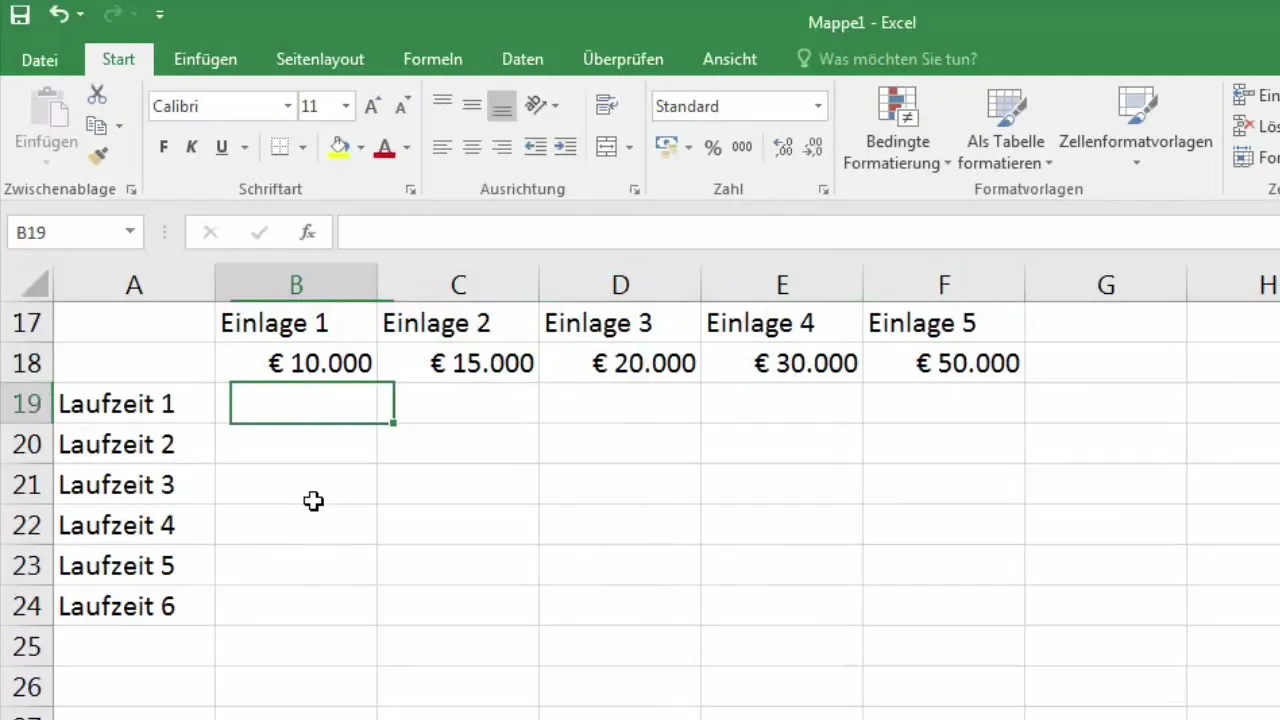
Další sloupec pro procenta úroků Přidejte další sloupec pro procenta úroků. Zapište do tohoto sloupce vzorové úrokové sazby od 3 % do 8 %. Tyto hodnoty jsou pouze příkladem pro vaše výpočty.
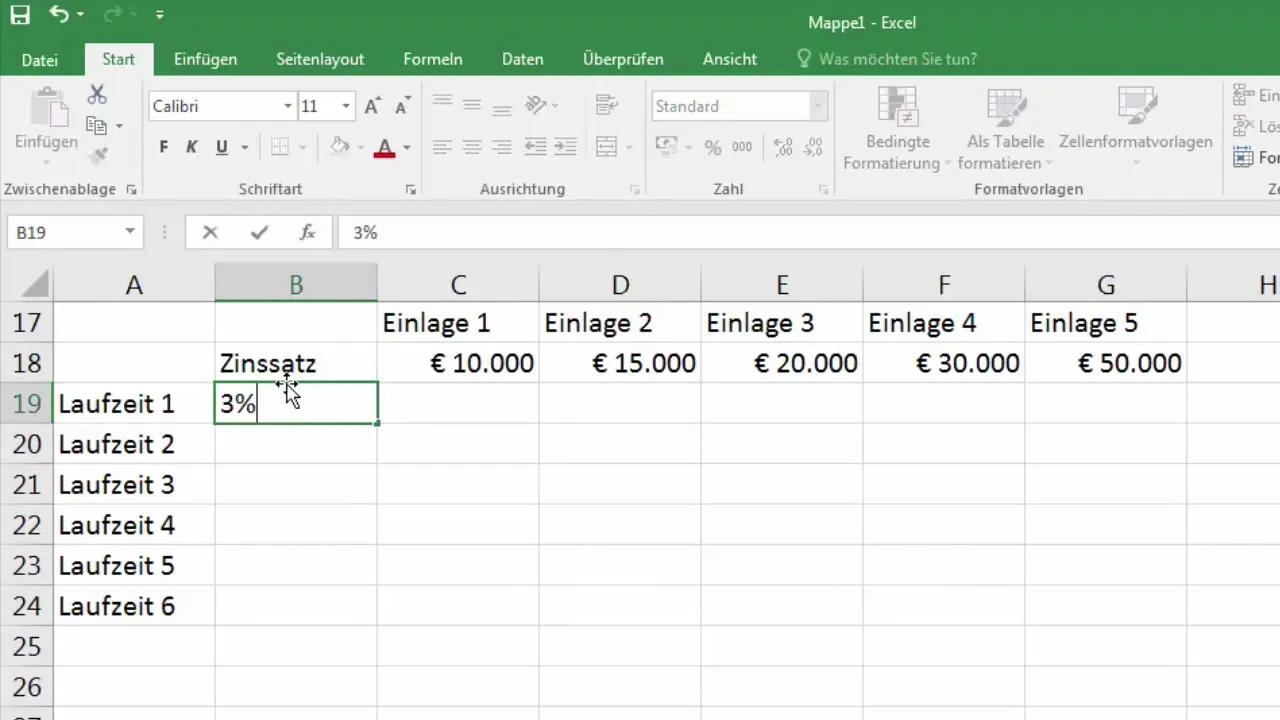
První výpočet zisků Nyní můžete provést výpočet pro první rok. Vezměte první částku (10 000 eur) a vynásobte ji úrokovou sazbou 3 %. Použijte vzorec: =C18 * D1, kde C18 je vklad a D1 je úroková sazba.
Posunutí vzorce dolů Pokud posunete vzorec dolů, Excel si bude pamatovat relativní odkazy na buňky a automaticky je upraví. To je užitečné, ale v tomto případě chceme, aby odkaz na úrokové sazby zůstal konstantní.
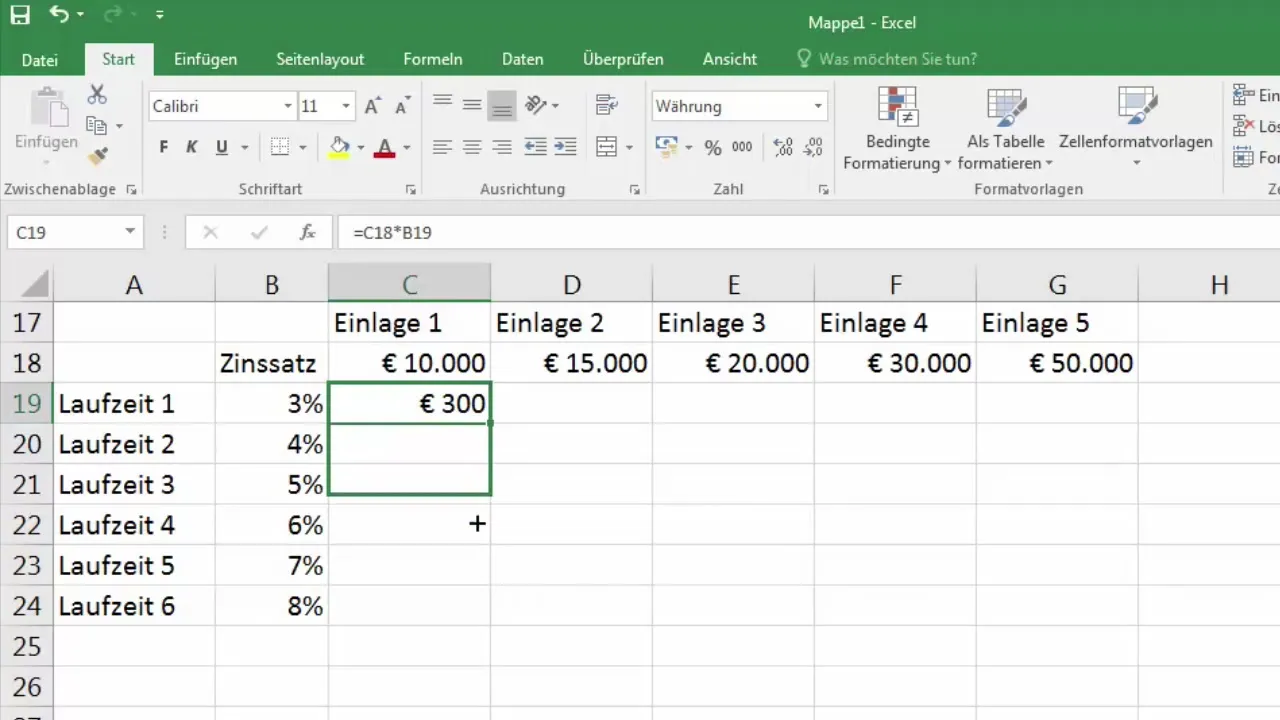
Použití absolutních odkazů na buňky Abychom zajistili, že úroková sazba v řádku 1 zůstane konzistentní, můžete vztah k D1 vztahovat vzorci pomocí znaménka dolaru. Změňte vzorec na =C18 * $D$1. Když nyní vzorec posunete dolů, zůstane odkaz na D1 konstantní.
Kontrola výsledků Podívejte se na výsledky, když posunete vzorec dolů. Měli byste dostat správné výpočty úroků pro všechny vaše vklady. Vztahy jsou nyní jasné a máte lepší porozumění rozdílu mezi relativními a absolutními odkazy na buňky.
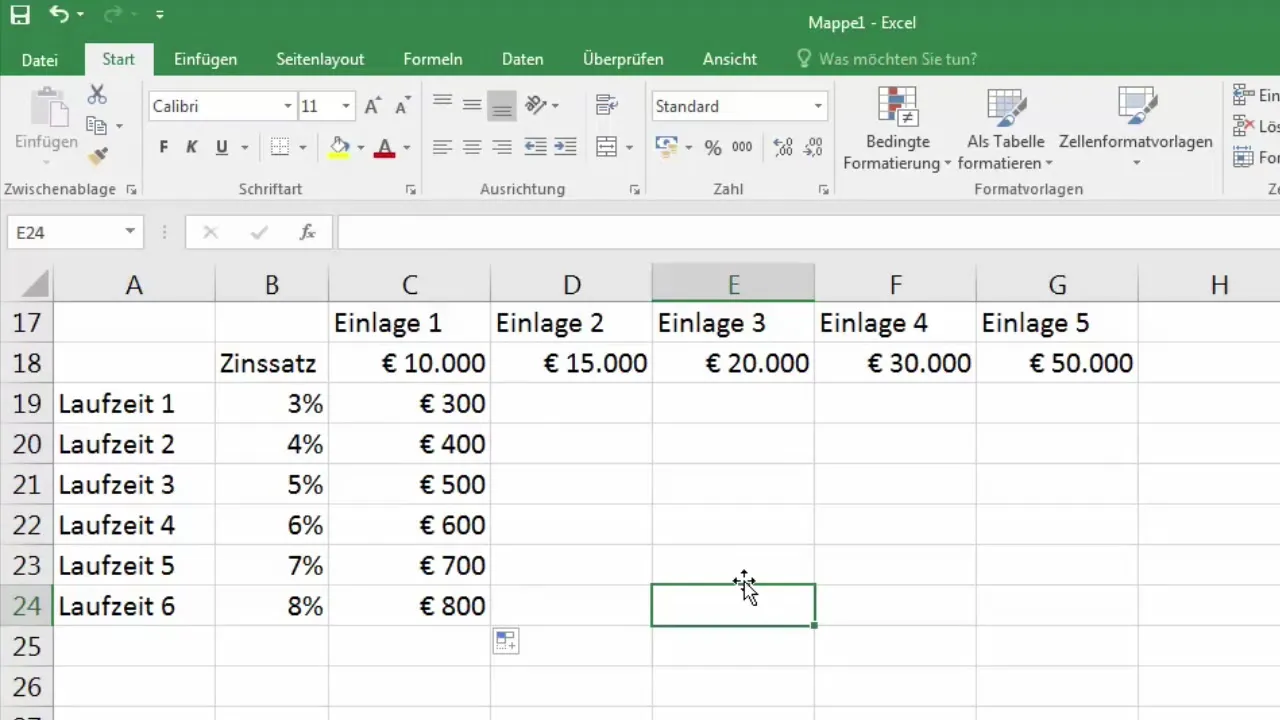
Posunutí hodnot doprava Nyní můžete tytéž výpočty zisků použít i pro zbytek vkladů v řádku. Přitom však chcete zajistit, aby vztah k úrokovým sazbám zůstal na správném místě. Aby nedošlo k posunu sloupce, přidejte před písmeno sloupce znaménko dolaru ($D1).
Úprava tabulky Pro optimalizaci tabulky můžete současně upravit všechny částky a procenta. Označte řádky nebo sloupce a táhněte je společně dolů nebo doprava. Tím se výpočet pro každý jednotlivý vklad aktualizuje.
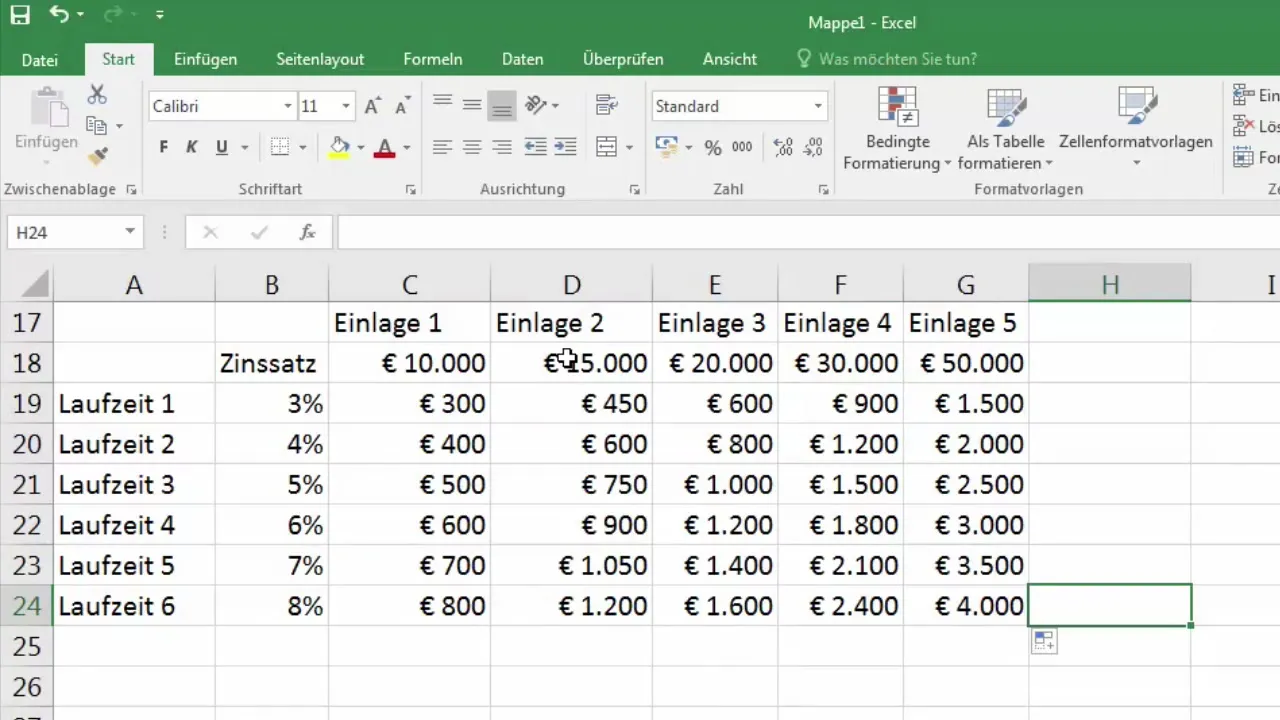
Design vaší tabulky Vzhled vaší Excelové tabulky můžete také upravit použitím různých barev pozadí pro buňky. Vytvoříte tak přehlednou a atraktivní prezentaci vašich dat.
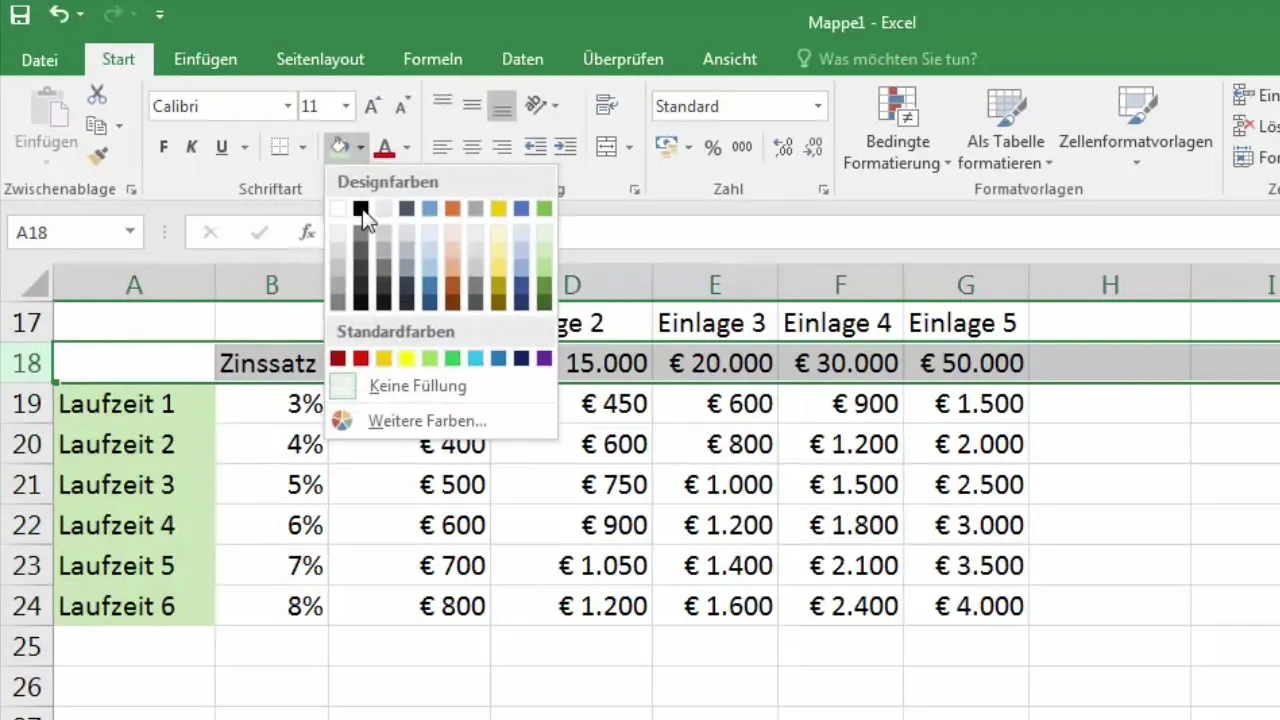
Na konci cvičení máte excelovou tabulku, která efektivně zobrazuje vaše vklady, úrokové sazby a výpočty úroků a umožňuje vám pracovat s relativními a absolutními odkazy na buňky.
Shrnutí
S těmito základními znalostmi o relativních a absolutních odkazech na buňky jste schopni výrazně zlepšit své excelové dovednosti. Můžete vytvářet efektivní vzorce, které vám výrazně usnadní práci a pomohou vám získat hlubší porozumění vašim datům.
Nejčastější dotazy
Jak mohu rozlišit mezi relativními a absolutními odkazy na buňky?Relativní odkazy na buňky se mění při kopírování, zatímco absolutní odkazy na buňky zůstávají konstantní díky znaménku dolaru ($).
Kdy bych měl použít absolutní odkazy na buňky?Kdykoli chcete vytvořit odkaz, který by se neměl měnit během výpočtu, měl byste použít absolutní odkaz na buňky.
Jak mohu změnit formát měny?Označte buňky, jděte na kartu „Domov“ a vyberte formát „Měna“.
Mohu najednou upravit více odkazů na buňky?Ano, označte požadované buňky a přetáhněte je společně dolů nebo na stranu, aby se výpočty automaticky aktualizovaly.


